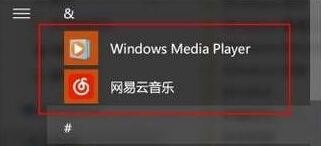方法如下:
1、首先按下“Win+i”,然後點擊個性化→開始,關閉裡面的【最近常用】、【最近添加應用】的勾選;
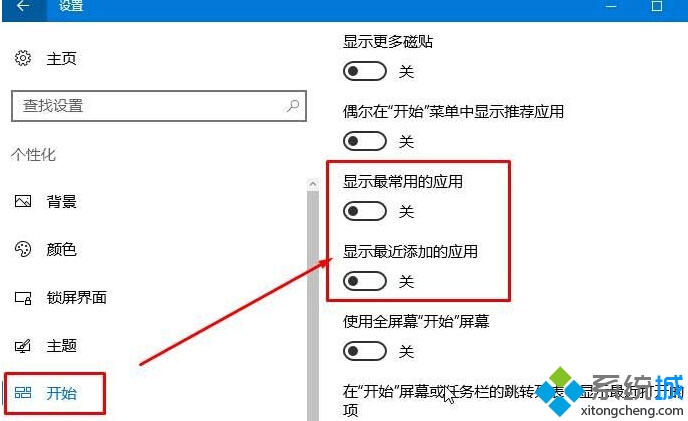
2、按“Win鍵+R”進入運行窗口,輸入並執行“shell:Common Start menu”命令;
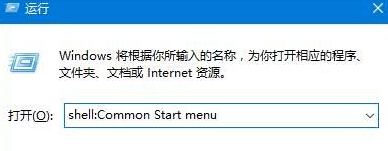
3、將你喜歡的,或是需要經常運行軟件的快捷方式文件復制到這個文件夾裡,在拷貝或操作過程中如果彈出需要有管理員權限的提示窗口,在對話框中點擊“繼續”即可;
4、將常用的應用上單擊右鍵,選擇“重命名”,將光標移動到名稱的最前面,按住Alt鍵不松手的同時按0160,此時這個應用名稱前面會出先出一個空格了。這項操作對於台式機的鍵盤來說比較容易,如果是筆記本鍵盤用戶,可能就需要配合按Fn鍵了;
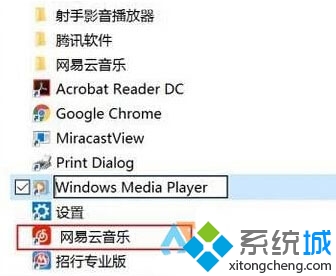
5、設置完成後我們打開開始菜單,就可以剛設置的軟件就在前面了。